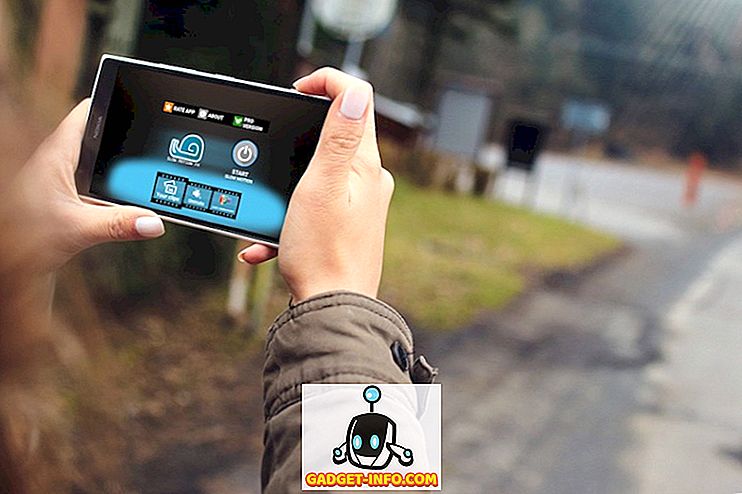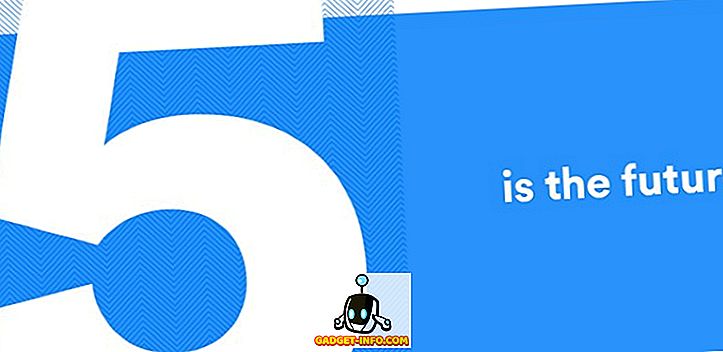Müra tasemed on alati olnud probleemiks enamikule sülearvutitele, kuna need masinad pakuvad kapuuti alla mõnda võimsat riistvara ja temperatuuri hoidmiseks peavad ventilaatorid kiirustama. Tavaliselt takistab see üldist mängukogemust isikule, kes veedab tuhandeid dollareid mänguautomaadile, vaid mõistab, et see päris palju kõlab nagu reaktiivmootor. Noh, uue funktsiooniga Whisper Mode, mis kuulutati välja juunis Computex 2017, püüab NVIDIA seda probleemi leevendada. Niikaua kui teil on sülearvuti, mis on varustatud GeForce GTX-10 seeriapõhise graafikakaardiga (GTX 1060 või uuem), saate selle funktsiooni täielikult ära kasutada. Seega, enne kui anname teile teada, kuidas seda uut funktsiooni kasutada, arutleme selle üle, mida Whisper Mode tegelikult teeb:
Mis on NVIDIA Whisper Mode?
Whisper Mode on uus väga tõhus mängurežiim, mis muudab teie ühendatud sülearvuti mängimise ajal palju vaiksemaks . NVIDIA on selle uue funktsiooni kasutusele võtnud kõikidele sülearvutitele, mis on varustatud GeForce GTX 1060 graafikakaardiga . See režiim toimib mõnevõrra piirates konkreetse mängu kaadrisagedust, seadistades samal ajal graafika sätted optimaalse energiatõhususe saavutamiseks. Oletame, et teil on võimas GPU, mis on võimeline mängima mängu üle 60 fps. Whisper režiim piirab mängu kaadrisagedust 60 kaadrit sekundis, mistõttu fännid ei pöörle nii kiiresti kui varem, sest GPU ei ole täielikult ära kasutatud. See omakorda aitab palju vähendada teie mänguautomaadi üldist mürataset.
NVIDIA GeForce'i kogemuses lubage Whisper Mode
Whisperi režiimi lubamise / keelamise võimalus kuulub GeForce Experience tarkvara, mida saab alla laadida ametlikust GeForce'i veebisaidilt. Pärast tarkvara installimist veenduge, et olete uusima kättesaadava graafika draiveriga, sest Whisper Mode nõuab GeForce 384.76 draiverit või hiljem . Kui olete valmis, järgige lihtsalt alltoodud samme, et lubada Whisper-režiimi:
- „Seadete“ juurde liikumiseks klõpsake üleval asuval käigukasti ikoonil .

- Nüüd minge jaotisse „Mängud“ ja märkate “Whisper Mode” suvandit, mis asub akna paremas paanis. Selle funktsiooni lubamiseks klõpsake liuguril .

Kohandage Whisper Mode NVIDIA juhtpaneeli abil
Kuigi olete lubanud Whisperi režiimi, saate seda funktsiooni veelgi kohandada, piirates FPS iga mängu jaoks eraldi. Lihtsalt järgige alltoodud samme, et seda mõne sekundi jooksul muuta:
- Paremklõpsake töölaual ja klõpsake selle avamiseks „NVIDIA juhtpaneel” . Kui olete sisse lülitatud, klõpsake „Halda 3D-seadeid” ja minge jaotisse „Programmi seaded” .

- Siin saate rippmenüüst valida ühe oma lemmikmängudest. Kui olete lõpetanud, liikuge valikule Whisper Mode (Kõrvaloleku režiimi) sirvimiseks alla. Nüüd klõpsake rippmenüüst, et kuvada kaadrisageduse piirangu liugur. Kui müratase on teie prioriteet, vähendage maksimaalset kaadrisagedust, liigutades liugurit vasakule ja kui jõudlus on teie esmatähtis, suurendage seda, liigutades liugurit paremale.

VT KA: Mis on NVIDIA Fast Sync ja kuidas seda lubada
Kasutage vaikse mängukogemuse jaoks NVIDIA Whisper režiimi
Tänu Whisperi režiimile ei pea te enam muretsema oma sülearvuti pärast, kui kuulete lemmikmänge mängides. Sõltuvalt riistvarast piirab Whisper Mode raadiosagedust arukalt, et säilitada täiuslik tasakaal GPU kasutamise ja müratasemete vahel. Nõudlike mängude puhul, nagu Witcher 3, piirab Whisper Mode vaikimisi kaadrisagedust 40 kaadrit sekundis. Teisest küljest on mängudel nagu Battlefield 1, Overwatch jne 60 fps. Kui te ei ole NVIDIA vaikeväärtustega rahul, saate kaadrisageduse piirmäära reguleerida, kasutades selleks NVIDIA juhtpaneeli. Niisiis, mida te arvate, et see uus funktsioon on? Kas kavatsete seda proovida ja näha, kas see tegelikult vähendab teie mänguautomaadi üldist mürataset? Andke meile teada, tulistades oma väärtuslikud arvamused allpool toodud kommentaaride osas.